Adakah anda mempunyai fail video pada PC anda yang anda ingin potong sebelum berkongsi dengan rakan dan keluarga? Mahu cepat memotong fail video dalam Windows 10 tanpa menggunakan alat pihak ketiga? Dalam panduan ini, kita akan melihat bagaimana untuk memangkas fail video dalam Windows 10 tanpa memasang perisian tambahan.
Sebilangan utiliti percuma yang tersedia untuk memangkas fail video. Tetapi jika anda sedang membina Windows 10 baru-baru ini, anda akan senang mengetahui bahawa anda boleh memangkas fail video menggunakan salah satu apl terbina dalam.
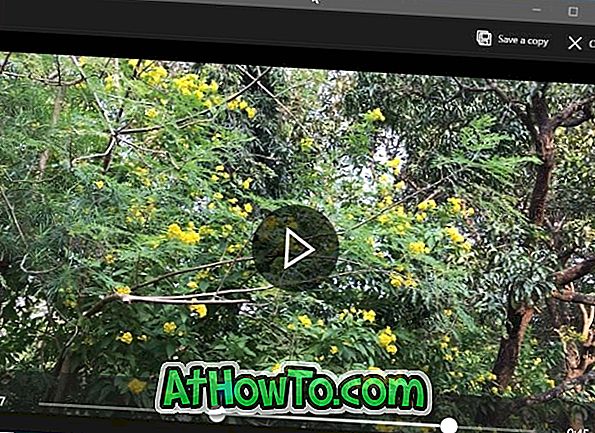
Aplikasi Foto di Windows 10 bukan hanya penampil gambar lalai dalam Windows 10 tetapi menawarkan banyak alat untuk mengedit foto dan video. Kami telah membincangkan menambah kesan perlahan-gerakan ke fail video menggunakan aplikasi Foto. Kali ini, kami akan membincangkan cara menggunakan aplikasi Foto untuk memangkas video pada Windows 10 PC anda.
Oleh kerana aplikasi Foto adalah alat pengeditan asas, anda tidak boleh menggunakannya untuk mengurangkan beberapa bahagian fail video sekaligus. Sebagai contoh, dalam fail video lima minit, anda tidak boleh memotong video dari dua hingga tiga minit dan kemudian empat hingga lima minit.
Berkesan fail video menggunakan aplikasi Foto dalam Windows 10
Langkah 1: Langkah pertama ialah membuka fail video yang anda mahu trim dengan aplikasi Foto. Untuk melakukannya, klik kanan pada fail video, klik Buka dengan, dan kemudian klik Aplikasi Foto untuk membuka video dengan aplikasi Foto. Jika anda tidak dapat melihat pilihan Foto, klik Pilih pilihan aplikasi lain dan kemudian pilih aplikasi Foto.
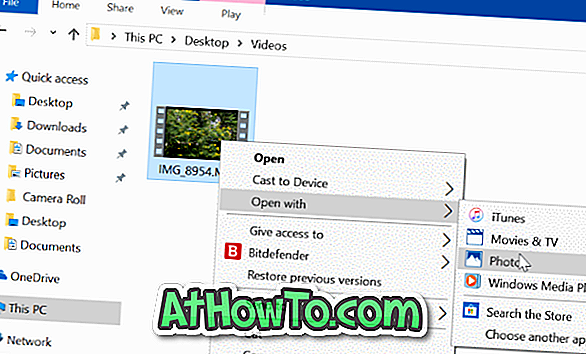
Jika aplikasi Foto gagal dibuka, rujuk kepada arahan dalam apl Foto kami yang tidak dibuka dalam panduan Windows 10.
Langkah 2: Sekarang anda telah membuka fail video dengan aplikasi Foto, klik Edit & Buat, dan kemudian klik pilihan Trim .
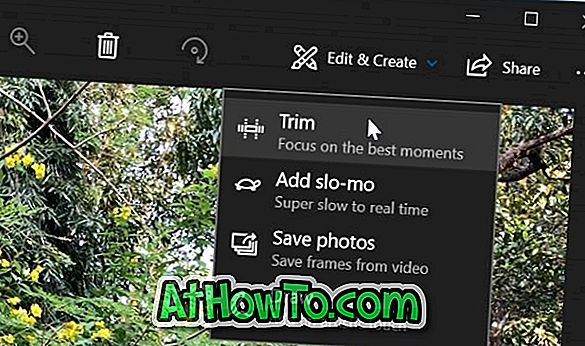
Jika anda tidak dapat melihat pilihan Edit & Buat, sila klik mana-mana sahaja pada fail video untuk melihat semua pilihan.
Langkah 3: Gerakkan slider untuk memilih kawasan yang ingin anda simpan. Anda boleh pratonton fail video selepas memilih bahagian yang ingin disimpan, sebelum menyimpannya.

Langkah 4: Akhirnya, klik Simpan pilihan salinan untuk membuat fail video baru dengan menghilangkan bahagian video yang dipotong. Fail video baru boleh didapati di lokasi video asal.
Anda kini boleh memainkan fail video dalam mana-mana pemain video.














